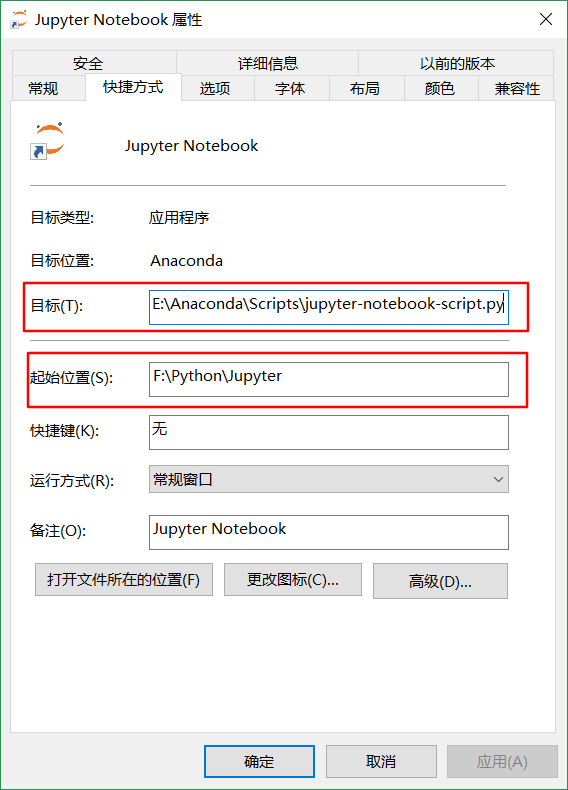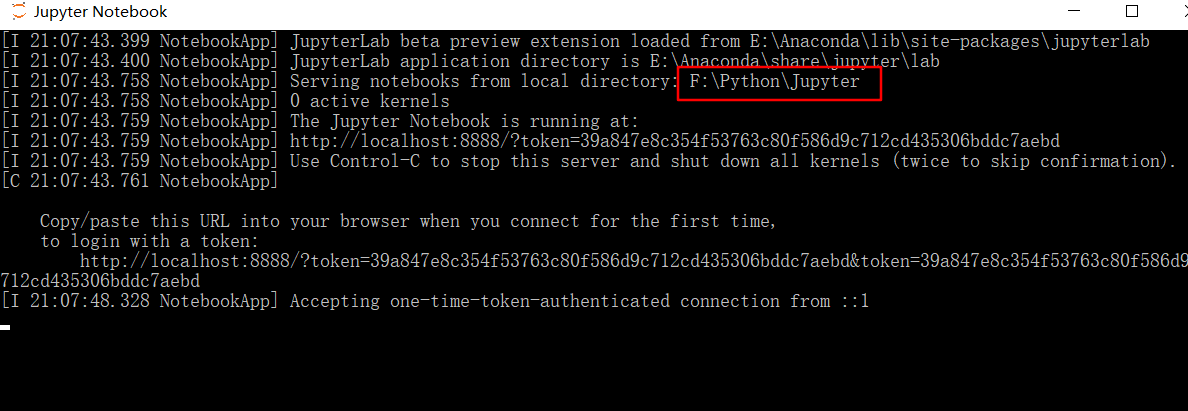關於 win10 系統中 Anaconda3 中修改 Jupyter Notebook 預設啟動目錄
目標: 修改Anaconda3中自帶的Jupyter Notebook預設啟動目錄.
步驟:
1.提前建立好你想要啟動位置資料夾.
2.尋找配置檔案,"jupyter_notebook_config.py"
可以使用Everything軟體之家搜尋該檔名,或一般在"C:\Users\你的使用者名稱\.jupyter" 中找到.
3.開啟"jupyter_notebook_config.py"並修改
可以直接使用記事本開啟該檔案,搜尋"notebook_dir",定位到
#c.NotebookApp.notebook_dir = ''修改成:
c.NotebookApp.notebook_dir =儲存退出.
注意:要把註釋符號"#"刪除掉.
4.找到""Jupyter notebook"的圖示,右鍵開啟屬性
把"目標(T):" 把其中最後面的 %USERPROFILE% 去掉. "起始位置(S):"中設定為同上面config.py檔案中一樣的啟動位置.
效果:
相關推薦
關於 win10 系統中 Anaconda3 中修改 Jupyter Notebook 預設啟動目錄
目標: 修改Anaconda3中自帶的Jupyter Notebook預設啟動目錄.步驟:1.提前建立好你想要啟動位置資料夾.2.尋找配置檔案,"jupyter_notebook_config.py" 可以使用Everything軟體之家搜尋該檔名,或一般在"C
關於Anaconda中修改Jupyter Notebook預設啟動目錄的問題
Anaconda中Jupyter Notebook預設啟動的目錄通常情況下在windows的使用者預設目錄中,試用過程中多有不便。網路中修改其預設啟動目錄的方法十分豐富,但是多數十分繁瑣,以下提供一個
Windows下更改Jupyter Notebook預設啟動目錄
在網上搜了半天找到了很多方法,但是都沒有用。特此記錄下自己動手修改成功的方法,以便於來者。首先說明的是,我是在Windows上安裝的Anaconda3,裡面附帶的Jupyter Notebook。 具體步驟 首先找到Jupyter Notebook的快捷
win10下修改jupyter notebook預設路徑
1.開啟jupyter notebook後,如圖開啟屬性:, 2.然後直接如下圖在目標去%USERPROFILE%前!寫上修改後!的路徑即可,注意下圖畫圈部分即修改後的的路徑前後!都是有空格的哈。親測有效。 來源:我也是以前從網上看到其他同
怎麼修改Jupyter Notebook開啟的目錄
簡單兩步走: (1)開啟anaconda3裡面的Anaconda Prompt(它是windons系統中的cmd命令頁,只不過它直接進到了Anacinda目錄下,它可以直接開啟python以及執行python還有直接開啟Anaconda的其他軟體) (2) 輸入cd /d E:&n
更改jupyter-notebook預設workspace目錄
1.開啟 cmd ,輸入命令 jupyter notebook --generate-config,將生成 jupyter_notebook_config.py檔案 2.在C:\Users\Admi
修改Anaconda中的Jupyter Notebook預設工作路徑的四種方式
總結:修改Anaconda中的Jupyter Notebook預設工作路徑的三種方式 方式1. 開啟Windows的cmd,在cmd中輸入jupyter notebook --generate-config如下圖: 可以看到路徑為D:\Users……找到此路徑修改jup
修改Anaconda中的Jupyter Notebook預設工作路徑
方式1.開啟Windows的cmd,在cmd中輸入jupyter notebook --generate-config如下圖: 可以看到路徑為D:\Users……找到此路徑修改jupyter_notebook_config.py檔案 開啟此檔案找到## The directory to use for no
win10上修改Jupyter Notebook初始目錄
Jupyter Notebook開啟後一般都是使用者目錄,可以通過Jupyter Notebook快捷方式屬性中的目標來修改一開始開啟的資料夾路徑。 將需要的路徑放在C:\ProgramData\
修改jupyter notebook 啟動工作路徑的方法
文件夾路徑 div window 一個 class 同時 路徑 use -- Windows下jupyter notebook默認的啟動路徑就是當前cmd啟動jupyter 的路徑: C:\Users\用戶名>jupyter notebook 此時j
修改 Jupyter Notebook 默認保存位置
com win c盤 文檔 屬性 保存 分享 圖片 第一步 一般來說,安裝好 Jupyter Notebook 後,新建的文檔默認保存在C盤,由於以前win7系統崩潰,保存在C盤的文檔全部無法讀取,此後,我都盡量避免將重要文檔保存在C盤。 第一步: 第二步: 點擊
jupyter notebook 預設工作路徑的修改:
直接進教程: 開啟 Anaconda Prompt 輸入命令 jupyter notebook --generate-config 開啟C:/Users/你的賬戶/.jupyter/jupyter_notebook_config.py 用記事本開啟找到# The direc
如何修改jupyter notebook的 預設目錄和預設瀏覽器
1 修改預設目錄 最近剛剛開始學習Python,比較好的一個IDE就是jupyter Notebook。可以一個cell一個cell的顯示結果,對於新手學習Python非常的實用。 但是有個蛋疼的地方就是,每次開啟Notebook看到的都是c盤上“我的文件”上的檔案。查了一些資料終於把預
修改jupyter notebook默認工作路徑
con book not info 修改 打開 接下來 界面 rate jupyter notebook的默認工作路徑一般是我的文檔,可以通過下列操作修改成任意你想設置的路徑。 同時按Win + R然後輸入cmd進入命令行界面 然後輸入 jupyter notebook
tensorflow GPU版安裝(win10系統,anaconda3.4.2,python3.5, GTX1050,CUDA9.0
tensorflow GPU版安裝(win10系統,anaconda3.4.2,python3.5, CUDA9.0.176_win10,cudnn-9.0-windows10-x64-v7,GTX1050 Ti) 安裝完anaconda,配置環境: 系統變數中的pa
解決anaconda3.6安裝jupyter notebook 報錯的坑【The kernel has died, and the automatic restart has failed.】
解決anaconda3.6安裝 jupyter notebook 安裝相應的包 安裝anaconda3.6 windows+R,鍵入“cmd”,進入windows命令列模式,輸入:jupyter no
windows下修改jupyter notebook工作路徑的簡單方法
首先你得先安裝好jupyter,安裝方法不在此贅述,網上一大堆教程。 啟動jupyter notebook的方法有很多種,比如在cmd中命令列中輸入jupyter notebook,這樣notebook的工作路徑就是當前的路徑;也可以找到安裝路徑(例如:我的是‘D:\P
修改Jupyter Notebook的預設路徑(轉)
修改Jupyter Notebook的預設路徑 1、按照網上的方法,先修改了快捷方式的起始位置,發現並不能修改預設路徑。 2、後來發現“目標”中後面有個引數%USERPROFILE%,很明顯這個決定了目錄,於是我將這個引數刪除改成了"D:\Project\
修改jupyter notebook開啟的瀏覽器
Windows 下jupyter notebook 修改開啟的瀏覽器:1.2. 開啟C:\Users\Administrator\.jupyter\jupyter_notebook_config.py新增import webbrowserwebbrowser.register
修改jupyter notebook的工作路徑
路徑 方式 修改 bubuko 分享圖片 根據 工作 alt mage 兩種方法 一 修改jupyter notebook快捷方式的屬性 ①根據下圖找到jupyter的快捷方式:jupyter notebook→更多→打開文件位置 ②右鍵打開屬性-將目標一欄中最後的%US